10 Lỗi Thường Gặp Khi Sử Dụng Máy Photocopy Và Cách Khắc Phục
- GIỚI THIỆU SẢN PHẨM MÁY PHOTOCOPY
- Lỗi Kẹt Giấy
- Nguyên Nhân Gây Ra Lỗi Kẹt Giấy
- Giới thiệu các dòng máy photocopy Fuji Xerox: Bán và cho thuê
- Cách Khắc Phục Lỗi Kẹt Giấy
- Giới thiệu các dòng máy photocopy Canon: Bán và cho thuê
- Bản In Mờ, Nhòe
- Giới thiệu các dòng máy photocopy Konica Minolta: Bán và cho thuê
- Nguyên Nhân Gây Ra Bản In Mờ, Nhòe
- Giới thiệu các dòng máy photocopy Toshiba: Bán và cho thuê
- Cách Khắc Phục Lỗi Bản In Mờ, Nhòe
- Giới thiệu các dòng máy photocopy Ricoh: Bán và cho thuê
- Lỗi Kết Nối Máy Vi Tính
- Tìm kiếm hàng đầu tại website điện máy Smart:
- Nguyên Nhân Gây Ra Lỗi Kết Nối Máy Vi Tính
- Cách Khắc Phục Lỗi Kết Nối Máy Vi Tính
- Lỗi Không Thể Sao Chép Màu
- Lỗi Máy Photocopy Không Bật Nguồn
- Nguyên Nhân Gây Ra Lỗi Máy Photocopy Không Bật Nguồn
- Cách Khắc Phục Lỗi Máy Photocopy Không Bật Nguồn
- Lỗi Máy Photocopy Không Nhận Giấy
- Nguyên Nhân Gây Ra Lỗi Máy Photocopy Không Nhận Giấy
- Cách Khắc Phục Lỗi Máy Photocopy Không Nhận Giấy
- Lỗi Máy Photocopy In Ra Giấy Trống
- Nguyên Nhân Gây Ra Lỗi Máy Photocopy In Ra Giấy Trống
- Cách Khắc Phục Lỗi Máy Photocopy In Ra Giấy Trống
- Lỗi Máy Photocopy In Ra Giấy Bị Gãy, Rách
- Nguyên Nhân Gây Ra Lỗi Máy Photocopy In Ra Giấy Bị Gãy, Rách
- Cách Khắc Phục Lỗi Máy Photocopy In Ra Giấy Bị Gãy, Rách
- Lỗi Máy Photocopy Xuất Hiện Vết Đen Trên Giấy
- Nguyên Nhân Gây Ra Lỗi Máy Photocopy Xuất Hiện Vết Đen Trên Giấy
- Cách Khắc Phục Lỗi Máy Photocopy Xuất Hiện Vết Đen Trên Giấy
- Lỗi Máy Photocopy Không In Được Hai Mặt
- Nguyên Nhân Gây Ra Lỗi Máy Photocopy Không In Được Hai Mặt
- Cách Khắc Phục Lỗi Máy Photocopy Không In Được Hai Mặt
- Kết luận
Tổng hợp 10 lỗi thường gặp như kẹt giấy, bản in mờ, lỗi kết nối, và cung cấp giải pháp chi tiết để khắc phục các vấn đề này.
Trong cuộc sống và công việc hiện đại, máy photocopy đã trở thành một thiết bị không thể thiếu, góp phần quan trọng trong việc sao chép tài liệu, in ấn và hỗ trợ công việc văn phòng một cách hiệu quả. Tuy nhiên, trong quá trình sử dụng, máy photocopy cũng gặp phải một số lỗi kỹ thuật thường gặp, gây ra nhiều phiền toái và ảnh hưởng đến tiến độ công việc. Bài viết này sẽ tập trung phân tích 10 Lỗi Thường Gặp Khi Sử Dụng Máy Photocopy Và Cách Khắc Phục, giúp bạn hiểu rõ hơn về các vấn đề thường gặp và cách xử lý chúng một cách nhanh chóng và hiệu quả. Từ đó, bạn có thể tối ưu hóa hiệu suất làm việc và đảm bảo máy photocopy vận hành ổn định, đáp ứng nhu cầu công việc một cách tốt nhất.
GIỚI THIỆU SẢN PHẨM MÁY PHOTOCOPY
- MÁY PHOTOCOPY CANON MỚI
- MÁY PHOTOCOPY KONICA MINOLTA MỚI
- MÁY PHOTOCOPY FUJI XEROX MỚI
- MÁY PHOTOCOPY CHÍNH HÃNG MỚI
- MÁY PHOTOCOPY RICOH LIKENEW
- MÁY PHOTOCOPY TOSHIBA LIKENEW
- MÁY PHOTOCOPY A0
- MÁY PHOTOCOPY MÀU
- CHO THUÊ MÁY PHOTO CHUYÊN NGHIỆP 24/7
- Nạp mực máy photocopy giá rẻ
- Dịch vụ sửa chữa máy photocopy
Lỗi Kẹt Giấy
Lỗi kẹt giấy là một trong những lỗi phổ biến và thường gặp nhất khi sử dụng máy photocopy. Đây là hiện tượng giấy bị kẹt lại bên trong máy, ngăn cản quá trình in ấn và khiến máy không thể tiếp tục hoạt động.
Nguyên Nhân Gây Ra Lỗi Kẹt Giấy
- Giấy không phù hợp: Sử dụng loại giấy quá dày, quá mỏng, hoặc có kích thước không đúng với thông số kỹ thuật của máy photocopy có thể gây ra hiện tượng kẹt giấy.
Khi sử dụng giấy quá dày, ma sát giữa các cuộn giấy và bộ phận cấp giấy của máy sẽ tăng lên, dẫn đến tình trạng giấy bị nhăn, gãy hoặc kẹt lại trong quá trình cấp giấy. Mặt khác, giấy quá mỏng cũng có thể bị cuốn quá nhiều lớp, gây tắc nghẽn và kẹt giấy. Việc sử dụng giấy không đúng kích thước cũng dễ gây ra tình trạng giấy bị lệch, dẫn tới kẹt giấy ở các bộ phận khác của máy. Việc lựa chọn loại giấy phù hợp với tiêu chuẩn kĩ thuật của máy là điều cần thiết để ngăn ngừa lỗi kỹ thuật này.
- Khay giấy bị bẩn: Bụi bẩn, mảnh vụn giấy hoặc các vật thể lạ trong khay giấy có thể gây ra tắc nghẽn và khiến giấy bị kẹt. Bụi bẩn tích tụ trong khay giấy có thể gây cản trở quá trình cấp giấy, khiến giấy bị lệch hoặc bị kẹt giữa các con lăn. Ngoài ra, các mảnh vụn giấy hoặc vật lạ như ghim giấy, nhãn dán, có thể gây kẹt giấy và làm hỏng các bộ phận bên trong máy. Vì thế, việc vệ sinh khay giấy và thường xuyên kiểm tra xem có vật lạ nào nằm trong đó hay không là việc làm cần thiết, góp phần ngăn ngừa lỗi kẹt giấy.
Giới thiệu các dòng máy photocopy Fuji Xerox: Bán và cho thuê
- Lỗi bộ phận cấp giấy: Các bộ phận cấp giấy (như con lăn, bộ phận cảm biến) bị hỏng hoặc bị bẩn cũng là nguyên nhân dẫn đến tình trạng kẹt giấy. Các con lăn cấp giấy trong máy photocopy là các bộ phận quan trọng, giúp cấp giấy một cách ổn định và chính xác. Tuy nhiên, nếu các con lăn này bị bẩn, bị mòn hoặc bị hỏng, chúng không thể thực hiện chức năng cấp giấy một cách hiệu quả, dễ gây ra kẹt giấy. Các bộ phận cảm biến giấy trong máy cũng góp phần quan trọng trong việc xác định vị trí và số lượng giấy, từ đó điều khiển quá trình in. Khi các cảm biến này bị hỏng, sẽ dẫn đến lỗi trong việc xác định vị trí giấy, làm tăng nguy cơ kẹt giấy.
Cách Khắc Phục Lỗi Kẹt Giấy
- Tắt máy photocopy: Trước khi tiến hành khắc phục lỗi kẹt giấy, hãy tắt nguồn điện của máy photocopy để đảm bảo an toàn. Sau đó, mở nắp máy hoặc các bộ phận theo hướng dẫn của nhà sản xuất để quan sát khu vực bị kẹt giấy.
Việc tắt nguồn máy trước khi thao tác sửa chữa là biện pháp đảm bảo an toàn cần thiết, tránh nguy cơ điện giật hoặc hỏng hóc các bộ phận bên trong máy. Mở nắp máy một cách cẩn thận, tránh làm hỏng các bộ phận xung quanh.
- Lấy giấy ra khỏi máy: Nhẹ nhàng lấy tờ giấy bị kẹt ra khỏi máy, tránh làm rách hoặc làm gãy giấy. Khi lấy giấy ra, cần chú ý nhẹ nhàng, không dùng lực quá mạnh để tránh làm gãy hoặc làm hỏng các bộ phận bên trong máy. Nên quan sát kỹ vị trí giấy bị kẹt để có thể lấy giấy ra một cách dễ dàng và chính xác.
- Kiểm tra và vệ sinh khay giấy: Sau khi lấy hết giấy ra, hãy kiểm tra và làm sạch khay giấy, loại bỏ bụi bẩn, mảnh vụn giấy và các vật thể lạ. Việc vệ sinh khay giấy thường xuyên là việc làm rất cần thiết để máy photocopy vận hành hiệu quả. Hãy sử dụng khăn mềm, ẩm để lau sạch khay giấy, loại bỏ bụi bẩn và các vết bẩn. Ngoài ra, cần kiểm tra xem có vật lạ nào trong khay giấy gây cản trở việc cấp giấy hay không.
Giới thiệu các dòng máy photocopy Canon: Bán và cho thuê
- Máy Photocopy Canon Mới:
- canon-ir2545w-bao-gom-dadf-aa1
- canon-ir-2630i
- canon-ir-2625i.
- canon-ir-2535w
- canon-ir-2530w-bao-gom-dadf-ab1
- canon-ir-2006n-tron-bo-dadf-ay1-duplex-c1
- canon-ir-2206n-tron-bo-dadf-ay1-duplex-c1
- Xem thêm►
Bản In Mờ, Nhòe
Bản in mờ, nhòe là một lỗi khá phổ biến trong quá trình sử dụng máy photocopy. Hiện tượng này gây ra sự bất tiện khi đọc và sử dụng tài liệu, ảnh hưởng đến chất lượng công việc.
Giới thiệu các dòng máy photocopy Konica Minolta: Bán và cho thuê
- Máy photocopy Konica Minolta Mới:
- konica-minolta-bizhub-450i-2-tray-full-option
- konica-minolta-bizhub-367-2-khay-full-option
- konica-minolta-bizhub-360i-2-tray-full-option
- konica-minolta-bizhub-300i-2-tray-full-option
- konica-minolta-bizhub-306i-full-option
- konica-minolta-bizhub-287-full-option
- konica-minolta-bizhub-225i-2-tray-full-option
- konica-minolta-bizhub-266i
- Xem thêm►
Nguyên Nhân Gây Ra Bản In Mờ, Nhòe
- Hệ thống mực in bị lỗi: Mực in đã hết hoặc chất lượng mực in kém có thể là nguyên nhân phổ biến gây ra bản in mờ, nhòe.
Mực in là yếu tố quan trọng quyết định chất lượng bản in. Nếu mực in đã hết, máy không thể cấp đủ mực cho quá trình in ấn, khiến cho bản in bị nhạt màu và mờ. Ngoài ra, sử dụng mực in kém chất lượng cũng có thể làm giảm độ đậm của bản in, thậm chí khiến bản in bị nhòe do mực in không được phân phối đều trên giấy
- Trống máy bị hỏng hoặc đã hết tuổi thọ: Trống máy photocopy là bộ phận quan trọng, chịu trách nhiệm truyền mực in lên giấy. Nếu trống máy bị hỏng hoặc đã hết tuổi thọ, nó không thể thực hiện chức năng này một cách hiệu quả, dẫn đến bản in bị mờ hoặc nhòe. Trong quá trình hoạt động, trống máy sẽ bị hao mòn, dẫn đến việc giảm dần khả năng truyền mực. Khi trống máy đã hết tuổi thọ, chất lượng bản in sẽ bị ảnh hưởng, biểu hiện bằng việc bản in bị mờ, nhòe hoặc xuất hiện các vết đen nhỏ li ti trên giấy.
Giới thiệu các dòng máy photocopy Toshiba: Bán và cho thuê
- Máy Photocopy Toshiba Likenew:
- toshiba-e-studio-307
- toshiba-e-studio-306-
- toshiba-e-studio-3008a
- toshiba-e-studio-282
- toshiba-e-studio-5516ac
- toshiba-e-studio-457
- toshiba-e-studio-456-
- toshiba-e-studio-4518a
- toshiba-e-studio-856
- Xem thêm►
- Lỗi cảm biến hoặc bộ phận xử lý ảnh: Bộ phận xử lý ảnh và cảm biến trong máy photocopy cũng có thể gây ra bản in bị mờ hoặc nhòe. Các bộ phận này có vai trò quan trọng trong việc điều khiển cường độ ánh sáng và định dạng hình ảnh, khi chúng bị hỏng, máy sẽ không thể xử lý ảnh chính xác, dẫn đến bản in mờ nhòe. Chẳng hạn, nếu cảm biến cường độ ánh sáng bị lỗi, máy sẽ không thể điều chỉnh lượng ánh sáng chiếu lên bản sao, gây ra bản in bị mờ, nhòe.
Cách Khắc Phục Lỗi Bản In Mờ, Nhòe
- Kiểm tra và thay mực in: Đầu tiên, hãy kiểm tra lượng mực in còn lại và xem chất lượng mực in, nếu mực in đã hết hoặc chất lượng mực kém, hãy tiến hành thay thế bằng mực in mới đảm bảo chất lượng. Việc thay mực in đúng cách là điều rất quan trọng để đảm bảo chất lượng bản in. Khi thay mực, cần chú ý lựa chọn loại mực in phù hợp với dòng máy photocopy đang sử dụng. Sau khi thay mực, nên in thử một vài trang để kiểm tra chất lượng bản in.
- Kiểm tra và thay trống máy: Nếu mực in đầy đủ nhưng bản in vẫn bị mờ, nhòe, hãy kiểm tra xem trống máy có bị hỏng hoặc đã hết tuổi thọ hay không. Nếu phát hiện trống máy bị hỏng hoặc đã hết tuổi thọ, hãy thay thế bằng trống máy mới. Tuổi thọ của trống máy photocopy thường được khuyến cáo bởi nhà sản xuất, thông thường là từ 20,000 đến 50,000 bản sao. Nếu máy đã sử dụng quá số bản sao này, chất lượng bản in sẽ bị ảnh hưởng. Khi thay trống máy mới, cần chú ý tắt nguồn điện của máy và thực hiện các bước theo đúng hướng dẫn của nhà sản xuất.
Giới thiệu các dòng máy photocopy Ricoh: Bán và cho thuê
- Máy Photocopy Ricoh Likenew:
- ricoh-mp-6055sp
- ricoh-mp-6055sp
- ricoh-mp-4055sp
- ricoh-mp-3055sp
- ricoh-mp-2555sp
- ricoh-mp-2014ad
- ricoh-m-2701
- ricoh-m-2700
- ricoh-im-2702
- ricoh-mpc-6501-7501sp.
- ricoh-pro-c901-901s
- ricoh-pro-c5100s
- ricoh-mp-6054
- ricoh-aficio-mp-5054
- ricoh-mp-c6502-c8002
- ricoh-mp-c4503-5503
- ricoh-mp-c401
- ricoh-mp-c3503
- ricoh-mp-7503
- ricoh-mp-5055
- ricoh-mp-5001
- ricoh-mp-3554
- ricoh-mp-3353
- ricoh-aficio-mp-40022
- ricoh-afico-mp-5000
- ricoh-mp-3055-3555
- ricoh-c3502-4502
- ricoh-aficio-mp-9002
- ricoh-aficio-mp-8001
- ricoh-aficio-mp-8000
- ricoh-aficio-mp-7502
- ricoh-aficio-mp-5002
- ricoh-aficio-mp-4054
- ricoh-aficio-mp-4002
- ricoh-aficio-mp-4001
- ricoh-aficio-mp-3352
- ricoh-aficio-mp-3054
- ricoh-3053
- ricoh-aficio-mp-301spf
- Xem thêm►
- Kiểm tra và vệ sinh các bộ phận liên quan: Kiểm tra xem các bộ phận liên quan đến quá trình in ấn, như gương quét, đèn chiếu sáng, có bị bẩn, bụi bặm hay không. Vệ sinh các bộ phận này nếu cần thiết để đảm bảo chúng hoạt động tốt nhất. Các bộ phận như gương quét và đèn chiếu sáng cần được vệ sinh định kỳ để đảm bảo hiệu suất làm việc tối ưu. Bụi bẩn hoặc các vết bẩn có thể bám vào các bộ phận này, gây cản trở quá trình quét và in, dẫn đến bản in bị mờ, nhòe.
Lỗi Kết Nối Máy Vi Tính
Máy photocopy hiện đại thường được kết nối với máy tính để điều khiển in ấn từ xa, tạo điều kiện thuận lợi cho việc in ấn và quản lý tài liệu. Tuy nhiên, trong quá trình kết nối, người dùng cũng có thể gặp phải một số lỗi như không thể kết nối, máy tính không nhận diện máy photocopy, lỗi driver, hoặc lỗi kết nối mạng.
KÊNH YOUTUBE: https://www.youtube.com/@smartdienmay1450/videos
KÊNH FACE BOOK: https://www.facebook.com/NapMucMayInNguyenPhat
Tìm kiếm hàng đầu tại website điện máy Smart:
Thue may photocopy tphcm | Máy photocopy tphcm | May photocopy tphcm | mua máy photocopy ở đâu uy tín nhất | máy photocopy mini điện máy xanh |
Nguyên Nhân Gây Ra Lỗi Kết Nối Máy Vi Tính
- Cáp kết nối bị lỗi: Cáp USB hoặc cáp mạng ethernet bị hỏng, đứt hoặc bị lỏng có thể khiến máy tính không thể nhận diện được máy photocopy.ệu sẽ không được truyền tải một cách chính xác, dẫn đến lỗi kết nối. Khi gặp lỗi kết nối, cần kiểm tra kỹ cáp kết nối, xem có bị đứt, gãy hoặc lỏng hay không.
- Cổng kết nối bị lỗi: Cổng USB trên máy photocopy hoặc máy tính bị hỏng cũng là nguyên nhân gây ra tình trạng máy tính không thể nhận diện được máy photocopy. Cổng USB trên máy photocopy và máy tính là các bộ phận quan trọng, giúp thiết lập kết nối giữa hai thiết bị. Nếu cổng USB bị hỏng, máy tính sẽ không thể nhận diện được máy photocopy. Để khắc phục lỗi này, có thể thử kết nối với cổng USB khác trên máy tính hoặc máy photocopy.
- Driver máy photocopy bị lỗi hoặc chưa cài đặt: Driver là phần mềm giúp máy tính nhận diện và điều khiển máy photocopy. Nếu driver bị lỗi hoặc chưa được cài đặt, máy tính sẽ không thể giao tiếp được với máy photocopy. Driver máy photocopy có vai trò quan trọng trong việc điều khiển máy in từ máy tính. Nếu driver bị lỗi hoặc không tương thích với hệ điều hành, máy tính sẽ không thể nhận diện được máy in. Việc cài đặt driver chính xác và cập nhật driver theo định kỳ là rất cần thiết để đảm bảo quá trình kết nối và in ấn diễn ra mượt mà.
Cách Khắc Phục Lỗi Kết Nối Máy Vi Tính
- Kiểm tra cáp kết nối: Hãy kiểm tra kỹ cáp kết nối, xem có bị đứt, gãy hoặc lỏng hay không. Thay thế cáp kết nối mới nếu cần thiết.
Cáp kết nối bị lỗi là nguyên nhân phổ biến gây ra lỗi kết nối. Kiểm tra kỹ các đầu nối, xem có bị lỏng hoặc bị gãy hay không. Nếu cáp bị hỏng, hãy thay thế bằng một cáp mới để đảm bảo kết nối ổn định.
- Kiểm tra cổng kết nối: Kiểm tra xem cổng kết nối trên máy photocopy và máy tính có hoạt động tốt hay không, có thể thử kết nối với cổng khác để kiểm tra. Cổng kết nối bị lỗi cũng có thể gây ra lỗi kết nối. Hãy thử kết nối với cổng USB khác trên máy tính hoặc máy photocopy để xem lỗi có còn xảy ra hay không.
- Cài đặt driver máy photocopy: Nếu driver chưa được cài đặt hoặc bị lỗi, hãy tải và cài đặt driver phù hợp với hệ điều hành và dòng máy photocopy của mình từ trang web của nhà sản xuất. Việc cài đặt driver chính xác là yếu tố quyết định thành công của quá trình kết nối. Hãy tải driver từ trang web của nhà sản xuất, đảm bảo driver tương thích với hệ điều hành của máy tính. Sau khi cài đặt, khởi động lại máy tính và thử kết nối lại với máy photocopy.
Lỗi Không Thể Sao Chép Màu
Máy photocopy màu ngày càng được sử dụng phổ biến, tạo điều kiện thuận lợi cho việc sao chép tài liệu màu sắc sống động và chân thực. Tuy nhiên, trong quá trình sử dụng, một số người dùng có thể gặp phải lỗi không thể sao chép màu, khiến cho bản in chỉ hiển thị màu đen trắng.
Nguyên Nhân Gây Ra Lỗi Không Thể Sao Chép Màu
- Lỗi cài đặt: Người dùng có thể vô tình hoặc cố ý cài đặt máy photocopy về chế độ in đen trắng, dẫn đến không thể sao chép màu.
Máy photocopy có chế độ in đen trắng và chế độ in màu. Nếu người dùng vô tình hoặc cố ý chọn chế độ in đen trắng, máy sẽ chỉ in tài liệu bằng màu đen trắng. Vì vậy, cần chú ý kiểm tra cài đặt chế độ in trên màn hình điều khiển của máy để đảm bảo chế độ in màu đã được chọn.
- Lỗi bộ phận quang học: Các bộ phận quang học trong máy photocopy, như đèn LED, gương chiếu sáng, có thể bị hỏng hoặc bị bẩn, gây ra lỗi không thể sao chép màu. Các bộ phận quang học có vai trò quan trọng trong quá trình sao chép màu. Nếu các bộ phận này bị hỏng hoặc bị bẩn, máy sẽ không thể phân biệt được các màu sắc một cách chính xác, dẫn đến lỗi sao chép màu. Khi gặp lỗi này, cần kiểm tra và vệ sinh các bộ phận quang học trong máy photocopy, hoặc thay thế các bộ phận bị hỏng.
- Hết mực màu hoặc lỗi hộp mực: Hộp mực màu đã hết hoặc bị lỗi cũng là nguyên nhân gây ra tình trạng không thể sao chép màu. Máy photocopy màu sử dụng nhiều loại hộp mực, mỗi hộp mực chứa một màu khác nhau. Nếu hộp mực màu đã hết hoặc bị lỗi, máy sẽ không thể in màu sắc được. Trong trường hợp này, cần kiểm tra lượng mực còn lại trong từng hộp mực màu và thay thế hộp mực đã hết hoặc bị lỗi bằng hộp mực mới.
Cách Khắc Phục Lỗi Không Thể Sao Chép Màu
- Kiểm tra cài đặt: Kiểm tra lại cài đặt chế độ in trên màn hình điều khiển của máy photocopy, đảm bảo chế độ in màu đã được chọn.
Chế độ in màu thường được cài đặt mặc định trên máy photocopy. Tuy nhiên, người dùng có thể vô tình thay đổi cài đặt này, dẫn đến lỗi không thể in màu. Vì vậy, cần kiểm tra cài đặt lại để đảm bảo chế độ in màu đã được bật.
- Kiểm tra và vệ sinh các bộ phận quang học: Vệ sinh các bộ phận quang học trong máy photocopy, chú ý làm sạch gương chiếu sáng, đèn LED và các bộ phận khác liên quan đến quá trình sao chép màu. Bụi bẩn hoặc các vết bẩn trên các bộ phận quang học có thể cản trở ánh sáng và ảnh hưởng đến chất lượng bản in màu. Việc vệ sinh các bộ phận này định kỳ là điều cần thiết.
- Kiểm tra và thay thế hộp mực màu: Kiểm tra mực in màu còn lại trong các hộp mực và xem có hộp mực nào bị lỗi hay không. Thay thế hộp mực đã hết hoặc bị lỗi bằng hộp mực mới phù hợp với dòng máy đang sử dụng. Việc thay thế hộp mực cần được thực hiện theo đúng hướng dẫn của nhà sản xuất, tránh làm hỏng các bộ phận khác của máy. Sau khi thay thế hộp mực, cần in thử một vài trang để kiểm tra chất lượng bản in.
Lỗi Máy Photocopy Không Bật Nguồn
Lỗi máy photocopy không bật nguồn là vấn đề khá nghiêm trọng, gây ra nhiều phiền toái cho người dùng. Khi máy không thể khởi động, người dùng không thể sử dụng bất kỳ chức năng nào của máy photocopy.
Nguyên Nhân Gây Ra Lỗi Máy Photocopy Không Bật Nguồn
- Nguồn điện bị lỗi: Nguồn điện bị cúp, ổ cắm bị hỏng hoặc dây điện bị đứt là nguyên nhân phổ biến nhất khiến máy photocopy không thể bật nguồn.
Máy photocopy cần nguồn điện ổn định để hoạt động. Nếu nguồn điện bị cúp, máy sẽ không thể bật nguồn. Ngoài ra, ổ cắm bị hỏng hoặc dây điện bị đứt cũng có thể gây ra lỗi này. Vì vậy, cần kiểm tra nguồn điện, ổ cắm và dây điện để đảm bảo chúng hoạt động bình thường.
- Công tắc nguồn bị hỏng: Công tắc nguồn bị hỏng, không hoạt động hoặc bị kẹt cũng có thể gây ra tình trạng máy photocopy không bật nguồn. Công tắc nguồn là bộ phận điều khiển cấp nguồn cho máy photocopy. Nếu công tắc nguồn bị hỏng, máy sẽ không thể nhận được tín hiệu bật nguồn. Vì vậy, cần kiểm tra xem công tắc nguồn có hoạt động bình thường hay không.
- Bo mạch nguồn bị hỏng: Bo mạch nguồn cung cấp điện cho các bộ phận khác của máy photocopy, nếu bo mạch nguồn bị hỏng, máy sẽ không thể khởi động được. Bo mạch nguồn là bộ phận rất quan trọng trong hệ thống điện của máy photocopy. Nếu bo mạch nguồn bị hỏng, máy sẽ không thể cấp điện cho các bộ phận khác, dẫn đến lỗi không thể bật nguồn. Đây là một lỗi khá phức tạp, cần phải có kỹ thuật viên chuyên nghiệp để sửa chữa.
Cách Khắc Phục Lỗi Máy Photocopy Không Bật Nguồn
- Kiểm tra nguồn điện: Kiểm tra xem nguồn điện có đang cung cấp điện cho ổ cắm hay không, đảm bảo ổ cắm hoạt động tốt và dây điện không bị đứt.
Nguồn điện là yếu tố quan trọng quyết định máy photocopy có thể bật nguồn hay không. Kiểm tra xem ổ cắm có bị hỏng hay không, hoặc dây điện có bị đứt hay không. Cần thử cắm các thiết bị khác vào ổ cắm để xem ổ cắm có hoạt động bình thường hay không.
- Kiểm tra công tắc nguồn: Kiểm tra xem công tắc nguồn có hoạt động bình thường hay không, có bị kẹt hoặc bị hỏng hay không. Nếu công tắc nguồn bị hỏng, cần thay thế bằng công tắc nguồn mới. Công tắc nguồn bị hỏng là nguyên nhân thường gặp khiến máy không thể bật nguồn. Kiểm tra xem công tắc nguồn có bị kẹt hoặc bị hỏng hay không. Nếu có thể, hãy thử bật nguồn bằng cách ấn giữ nút nguồn một lúc. Nếu công tắc nguồn bị hỏng, cần thay thế bằng công tắc nguồn mới.
- Gọi kỹ thuật viên: Nếu các bước kiểm tra trên không giải quyết được vấn đề, rất có thể bo mạch nguồn bị hỏng. Trong trường hợp này, nên gọi kỹ thuật viên chuyên nghiệp để sửa chữa. Bo mạch nguồn là bộ phận phức tạp, đòi hỏi kinh nghiệm và kỹ thuật chuyên môn để sửa chữa. Vì vậy, tốt nhất nên gọi kỹ thuật viên chuyên nghiệp để sửa chữa, tránh làm hỏng các bộ phận khác của máy.
Lỗi Máy Photocopy Không Nhận Giấy
Lỗi máy photocopy không nhận giấy là sự cố khiến máy không thể cấp giấy từ khay để thực hiện quá trình photocopy, in ấn. Đây là một lỗi thường xuyên gặp phải, gây cản trở công việc in ấn.
Nguyên Nhân Gây Ra Lỗi Máy Photocopy Không Nhận Giấy
- Khay giấy bị lệch: Khay giấy không được đặt đúng vị trí hoặc bị lệch khỏi vị trí chuẩn của máy photocopy là nguyên nhân phổ biến dẫn đến tình trạng máy không nhận giấy.
Khay giấy phải được đặt đúng vị trí và thẳng hàng với các bộ phận cấp giấy của máy photocopy. Nếu khay giấy bị lệch, giấy sẽ không được cấp vào máy một cách chính xác, dẫn đến tình trạng máy không nhận giấy.
- Lỗi cảm biến giấy: Cảm biến giấy bị bẩn, bị hỏng hoặc bị chặn bởi các vật cản có thể khiến máy photocopy không nhận được tín hiệu có giấy trong khay. Cảm biến giấy có nhiệm vụ phát hiện và xác định vị trí của giấy trong khay. Nếu cảm biến bị hỏng, bị bẩn hoặc bị chặn bởi các vật cản, máy sẽ không nhận được tín hiệu có giấy trong khay, dẫn đến tình trạng không nhận giấy.
- Lỗi con lăn cấp giấy: Con lăn cấp giấy bị mòn, bị bẩn hoặc bị hỏng cũng có thể khiến giấy không được cấp vào máy một cách chính xác, dẫn đến lỗi máy không nhận giấy. Con lăn cấp giấy có nhiệm vụ hút và vận chuyển giấy vào bộ phận in. Nếu con lăn bị bẩn, bị mòn hoặc bị hỏng, giấy sẽ không được cấp vào máy một cách chính xác, dẫn đến lỗi không nhận giấy.
Cách Khắc Phục Lỗi Máy Photocopy Không Nhận Giấy
- Kiểm tra lại vị trí khay giấy: Đảm bảo khay giấy đã được đặt đúng vị trí và thẳng hàng với máy photocopy.
Kiểm tra xem khay giấy có được đặt đúng vị trí hay không, có bị lệch hoặc bị nghiêng so với máy photocopy hay không. Nếu có, hãy điều chỉnh khay giấy về vị trí chuẩn.
- Vệ sinh cảm biến giấy: Làm sạch cảm biến giấy bằng khăn mềm, ẩm, loại bỏ bụi bẩn hoặc các vật cản bám trên cảm biến. Cảm biến giấy có thể bị bẩn do bụi bẩn hoặc mảnh giấy vụn, dẫn đến tình trạng máy không nhận giấy. Hãy dùng khăn mềm, ẩm để lau sạch cảm biến giấy.
- Vệ sinh con lăn cấp giấy: Làm sạch con lăn cấp giấy bằng khăn mềm, ẩm, hoặc dung dịch vệ sinh chuyên dụng. Con lăn cấp giấy có thể bị bẩn hoặc bị mòn theo thời gian, dẫn đến tình trạng máy không nhận giấy. Hãy lau sạch con lăn bằng khăn mềm, ẩm, hoặc dung dịch vệ sinh chuyên dụng.
Lỗi Máy Photocopy In Ra Giấy Trống
Lỗi máy photocopy in ra giấy trống là tình trạng máy in xuất ra những tờ giấy trắng, không có nội dung bản sao, mặc dù máy photocopy hoàn toàn bình thường và các chức năng khác vẫn hoạt động tốt.
Nguyên Nhân Gây Ra Lỗi Máy Photocopy In Ra Giấy Trống
- Lỗi cài đặt: Người dùng có thể vô tình thiết lập chế độ in thử hoặc chế độ in không có nội dung, dẫn đến máy in ra giấy trống.
Máy photocopy có nhiều chế độ cài đặt khác nhau, trong đó có chế độ in thử hoặc chế độ in không có nội dung. Nếu người dùng vô tình cài đặt máy ở các chế độ này, máy sẽ in ra giấy trống. Vì vậy, cần kiểm tra kỹ cài đặt trên máy photocopy để đảm bảo đã lựa chọn đúng chế độ in.
- Lỗi kết nối: Khi máy photocopy được kết nối với máy tính, nhưng gặp lỗi kết nối hoặc driver không tương thích, có thể dẫn đến tình trạng máy in ra giấy trống. Nếu máy photocopy được kết nối với máy tính, việc driver không tương thích hoặc lỗi kết nối có thể gây ra tình trạng máy in ra giấy trống. Việc thiết lập kết nối và driver đúng cách là rất quan trọng để đảm bảo máy photocopy có thể in ấn đúng nội dung.
- Lỗi phần cứng: Một số lỗi phần cứng như lỗi bộ phận xử lý hình ảnh, lỗi trống máy, lỗi đèn chiếu sáng, hoặc các linh kiện liên quan có thể tác động tới chất lượng bản in và ảnh hưởng đến khả năng in ấn, dẫn đến máy in ra giấy trống. Các lỗi phần cứng ảnh hưởng đến chất lượng bản in bao gồm lỗi trong bộ phận xử lý hình ảnh, lỗi trống máy, lỗi đèn chiếu sáng hoặc các linh kiện khác. Các lỗi này có thể gây ra nhiều vấn đề cho máy photocopy, bao gồm cả việc in ra giấy trống.
Cách Khắc Phục Lỗi Máy Photocopy In Ra Giấy Trống
- Kiểm tra lại cài đặt: Kiểm tra kỹ các cài đặt trên máy photocopy, đảm bảo đã chọn đúng chế độ in, loại bỏ các chế độ in thử hoặc in không có nội dung.
Kiểm tra các cài đặt liên quan đến bản in, ví dụ như chọn đúng loại giấy, độ phân giải, hướng giấy… để loại bỏ các lỗi thiết lập không mong muốn.
- Kiểm tra kết nối: Nếu máy photocopy được kết nối với máy tính, hãy kiểm tra lại kết nối và driver, đảm bảo kết nối ổn định và driver phù hợp với máy photocopy. Tái khởi động máy photocopy và máy tính, kiểm tra lại kết nối cáp USB hoặc mạng LAN. Cài đặt lại driver hoặc cập nhật driver phiên bản mới nhất từ trang web của nhà sản xuất.
- Kiểm tra phần cứng: Nếu cả 2 cách trên không giải quyết được, có thể có lỗi phần cứng, nên liên hệ với kỹ thuật viên để kiểm tra và khắc phục sự cố. Nếu vẫn không thể giải quyết được sự cố, rất có thể nguyên nhân đến từ lỗi phần cứng. Hãy liên hệ với kỹ thuật viên chuyên nghiệp để kiểm tra và sửa chữa lỗi.
Lỗi Máy Photocopy In Ra Giấy Bị Gãy, Rách
Lỗi máy photocopy in ra giấy bị gãy, rách là một trong những sự cố khiến người dùng gặp nhiều khó khăn và bất tiện trong quá trình sử dụng. Giấy bị gãy, rách làm ảnh hưởng đến chất lượng bản in, gây lãng phí giấy và thời gian.
Nguyên Nhân Gây Ra Lỗi Máy Photocopy In Ra Giấy Bị Gãy, Rách
- Giấy không phù hợp: Sử dụng giấy quá mỏng hoặc quá dày so với thông số kỹ thuật của máy photocopy có thể khiến giấy bị gãy, rách trong quá trình in ấn.
Mỗi loại máy photocopy đều có thông số kỹ thuật về loại giấy phù hợp. Nếu dùng loại giấy không phù hợp, quá mỏng hoặc quá dày, sẽ khiến giấy bị gãy, rách khi qua các bộ phận cấp giấy và in ấn.
- Lỗi con lăn: Con lăn cấp giấy bị mòn, bị bẩn hoặc bị hỏng làm giảm khả năng cấp giấy ổn định, tăng ma sát, gây ra tình trạng giấy bị gãy, rách. Con lăn cấp giấy là bộ phận rất quan trọng trong máy photocopy, giúp hút và vận chuyển giấy một cách ổn định. Nếu con lăn bị hỏng, bị mòn hoặc bị bẩn, sẽ dẫn đến tình trạng giấy bị gãy, rách trong quá trình vận chuyển.
- Lỗi bộ phận ép: Bộ phận ép giấy bị lỗi, chẳng hạn như áp lực ép quá mạnh hoặc bị hỏng, có thể làm giấy bị nhăn, gãy hoặc rách sau khi in ấn. Bộ phận ép giấy có nhiệm vụ ép chặt giấy sau khi in, giúp mực in bám chặt và khô nhanh. Nếu bộ phận ép bị lỗi, áp lực ép quá mạnh hoặc bị hỏng, có thể làm giấy bị nhăn, gãy hoặc rách sau khi in ấn.
Cách Khắc Phục Lỗi Máy Photocopy In Ra Giấy Bị Gãy, Rách
- Sử dụng giấy phù hợp: Chọn loại giấy đúng với thông số kỹ thuật của máy photocopy, tránh sử dụng giấy quá mỏng hoặc quá dày.
Lựa chọn loại giấy phù hợp với thông số kỹ thuật của máy photocopy là điều cần thiết để đảm bảo chất lượng bản in.
- Vệ sinh con lăn: Lau sạch con lăn cấp giấy bằng khăn mềm, ẩm, hoặc dung dịch vệ sinh chuyên dụng. Vệ sinh con lăn cấp giấy định kỳ giúp loại bỏ bụi bẩn, đảm bảo khả năng vận chuyển giấy ổn định.
- Kiểm tra bộ phận ép: Kiểm tra xem bộ phận ép giấy có bị hỏng hay không, điều chỉnh áp lực ép cho phù hợp. Hãy kiểm tra bộ phận ép giấy, xem có bị lỗi hoặc bị hỏng hay không. Nếu có, hãy sửa chữa hoặc thay thế bộ phận ép mới.
Lỗi Máy Photocopy Xuất Hiện Vết Đen Trên Giấy
Lỗi máy photocopy xuất hiện vết đen trên giấy là tình trạng máy in xuất ra những bản sao có chứa những vết đen, chấm hoặc vệt đen không mong muốn trên giấy, ngoài nội dung bản sao.
Nguyên Nhân Gây Ra Lỗi Máy Photocopy Xuất Hiện Vết Đen Trên Giấy
- Trống máy bị lỗi: Trống máy bị hỏng hoặc đã hết tuổi thọ có thể gây ra xuất hiện các vết đen trên giấy.
Trống máy là bộ phận rất quan trọng trong máy photocopy, có chức năng truyền mực lên giấy. Nếu trống máy bị hỏng, hoặc đã hết tuổi thọ, sẽ gây ra nhiều vấn đề, bao gồm việc xuất hiện vết đen trên giấy.
- Lỗi hộp mực: Hộp mực bị lỗi, rò rỉ mực hoặc hết mực cũng có thể là nguyên nhân chính gây ra các vết đen trên giấy. Hộp mực là bộ phận chứa mực in. Nếu hộp mực bị lỗi, rò rỉ mực, hoặc hết mực, sẽ gây ra nhiều vấn đề trong quá trình in ấn, bao gồm vết đen trên giấy.
- Lỗi gương quét: Gương quét bị bẩn hoặc bị hỏng có thể gây ra các vết đen trên giấy do lỗi đọc và truyền tải dữ liệu. Gương quét là bộ phận quan trọng trong máy photocopy, có nhiệm vụ quét hình ảnh cần sao chép. Nếu gương quét bị bẩn hoặc bị hỏng, sẽ dẫn đến các vấn đề trong quá trình quét và gây ra vết đen trên giấy.
Cách Khắc Phục Lỗi Máy Photocopy Xuất Hiện Vết Đen Trên Giấy
- Kiểm tra và thay thế trống máy: Kiểm tra xem trống máy đã hết tuổi thọ hay chưa, nếu đã hết tuổi thọ hãy thay thế trống máy mới.
Trống máy có tuổi thọ nhất định, sau khi sử dụng đến một thời gian, chất lượng trống máy sẽ bị giảm sút và gây ra nhiều lỗi, bao gồm việc xuất hiện vết đen trên giấy.
- Kiểm tra và thay thế hộp mực: Kiểm tra xem hộp mực có bị rò rỉ mực hay không, nếu có hãy thay thế hộp mực mới. Hộp mực bị rò rỉ mực là nguyên nhân chính gây ra các vết đen trên giấy. Hãy kiểm tra hộp mực và thay thế hộp mực mới nếu cần thiết.
- Vệ sinh gương quét: Vệ sinh gương quét bằng khăn mềm, ẩm, loại bỏ bụi bẩn bám trên gương quét. Gương quét bị bẩn là một nguyên nhân có thể gây ra các vết đen trên giấy. Hãy vệ sinh gương quét bằng khăn mềm, ẩm để loại bỏ bụi bẩn.
Lỗi Máy Photocopy Không In Được Hai Mặt
Máy photocopy in hai mặt giúp tiết kiệm giấy và thời gian, được sử dụng rộng rãi trong các văn phòng và cơ quan. Tuy nhiên, trong quá trình sử dụng, một số lỗi có thể xảy ra khiến máy photocopy không thể in hai mặt được.
Nguyên Nhân Gây Ra Lỗi Máy Photocopy Không In Được Hai Mặt
- Lỗi cài đặt: Người dùng có thể vô tình hoặc cố tình tắt chế độ in hai mặt, dẫn đến máy photocopy không thể in hai mặt được.
Cài đặt chế độ in hai mặt trên máy photocopy khá đơn giản, tuy nhiên, người dùng có thể bỏ qua thao tác này, dẫn đến máy chỉ in một mặt. Vì vậy, cần kiểm tra kỹ cài đặt trên máy photocopy để đảm bảo đã chọn đúng chế độ in hai mặt.
- Lỗi khay giấy: Khay giấy bị lệch hoặc không được đặt đúng vị trí có thể khiến máy photocopy không nhận giấy khi in mặt thứ hai. Khay giấy phải được đặt đúng vị trí và thẳng hàng với máy photocopy để máy có thể cấp giấy in hai mặt một cách chính xác.
- Lỗi bộ phận đảo giấy: Bộ phận đảo giấy bị hỏng hoặc bị kẹt có thể khiến máy photocopy không thể đảo giấy để in mặt thứ hai. Bộ phận đảo giấy là bộ phận quan trọng trong máy photocopy in hai mặt. Nếu bộ phận này bị hỏng hoặc bị kẹt, máy photocopy sẽ không thể đảo giấy để in mặt thứ hai.
Cách Khắc Phục Lỗi Máy Photocopy Không In Được Hai Mặt
- Kiểm tra cài đặt: Kiểm tra lại cài đặt trên máy photocopy, đảm bảo chế độ in hai mặt đã được bật.
Kiểm tra kỹ các cài đặt trên máy photocopy để đảm bảo đã lựa chọn đúng chế độ in hai mặt.
- Kiểm tra khay giấy: Kiểm tra xem khay giấy đã được đặt đúng vị trí và thẳng hàng với máy photocopy chưa. Hãy đảm bảo khay giấy đã được đặt đúng vị trí để máy in có thể cấp giấy một cách chuẩn xác.
- Kiểm tra bộ phận đảo giấy: Kiểm tra xem bộ phận đảo giấy có hoạt động bình thường hay không, có bị kẹt hoặc bị hỏng hay không. Kiểm tra bộ phận đảo giấy có bị kẹt hoặc hỏng hay không, nếu thấy có vấn đề hãy liên hệ với nhân viên bảo trì máy photocopy để được hỗ trợ.
Kết luận
Hiểu biết về 10 Lỗi Thường Gặp Khi Sử Dụng Máy Photocopy Và Cách Khắc Phục sẽ giúp người dùng xử lý nhanh chóng các sự cố, đảm bảo máy photocopy hoạt động ổn định và đạt hiệu quả cao. Bên cạnh đó, việc bảo trì máy photocopy định kỳ, sử dụng đúng cách và lựa chọn loại giấy phù hợp cũng góp phần kéo dài tuổi thọ của máy photocopy, giảm thiểu rủi ro hư hỏng và tiết kiệm chi phí bảo dưỡng. Hy vọng bài viết này đã mang đến cho bạn những thông tin hữu ích để nâng cao hiểu biết về máy photocopy và giúp bạn sử dụng máy photocopy một cách hiệu quả nhất.
Giới thiệu các dòng máy photocopy giao tận nơi tại các tỉnh lân cận: Bán và cho thuê
- Máy photocopy giao và lắp đặt tại Long An
- Máy photocopy giao và lắp đặt tại Đồng Tháp
- Máy photocopy giao và lắp đặt tại Tiền Giang
- Máy photocopy giao và lắp đặt tại An Giang
- Máy photocopy giao và lắp đặt tại Bến Tre
- Máy photocopy giao và lắp đặt tại Vĩnh Long
- Máy photocopy giao và lắp đặt tại Trà Vinh
- Máy photocopy giao và lắp đặt tại Hậu Giang
- Máy photocopy giao và lắp đặt tại Cần Thơ
- Máy photocopy giao và lắp đặt tại Kiên Giang
- Máy photocopy giao và lắp đặt tại Sóc Trăng
- Máy photocopy giao và lắp đặt tại Bạc Liêu
- Máy photocopy giao và lắp đặt tại Cà Mau
- Máy photocopy giao và lắp đặt tại Bình Phước
- Máy photocopy giao và lắp đặt tại Bình Dương
- Máy photocopy giao và lắp đặt tại Đồng Nai
- Máy photocopy giao và lắp đặt tại Tây Ninh
- Máy photocopy giao và lắp đặt tại Vũng tàu
- Máy photocopy giao và lắp đặt tại Kon Tum
- Máy photocopy giao và lắp đặt tại Gia Lai
- Máy photocopy giao và lắp đặt tại Đắk Lắk
- Máy photocopy giao và lắp đặt tại Đắc Nông
- Máy photocopy giao và lắp đặt tại Lâm Đồng
- Máy photocopy giao và lắp đặt tại Nha Trang
- Máy photocopy giao và lắp đặt tại Cam Ranh
- Máy photocopy giao và lắp đặt tại Phan Rang
- Máy photocopy giao và lắp đặt tại Phan Thiết
- Xem thêm►
Bán và cho thuê máy photocopy lắp đặt tận nơi tại TPHCM
- Máy photocopy tphcm
- mua máy photo ở đâu uy tín
- Thuê máy photocopy tphcm
- Máy Photocopy tpHCM
- Thuê Máy Photocopy tpHCM
- Máy Photocopy huyện nhà bè
- Máy Photocopy huyện hốc môn
- Máy Photocopy huyện củ chi
- Máy Photocopy huyện cần giờ
- Máy Photocopy huyện bình chánh
- Thuê Máy Photocopy Quận Tân Phú
- Thuê Máy Photocopy Quận Tân Bình
- Thuê Máy Photocopy Quận Phú Nhuận
- Thuê Máy Photocopy Quận Gò Vấp
- Thuê Máy Photocopy Quận Bình Thạnh
- Thuê Máy Photocopy Quận Bình Tân
- Thuê Máy Photocopy Quận 12 tphcm
- Thuê Máy Photocopy Quận 11 tphcm
- Thuê Máy Photocopy Quận 10 tphcm
- Thuê Máy Photocopy Quận 8 tphcm
- Thuê Máy Photocopy Quận 7 tphcm
- Thuê Máy Photocopy Quận 6 tphcm
- Thuê Máy Photocopy Quận 5 tphcm
- Thuê Máy Photocopy Quận 4 tphcm
- Máy Photocopytphcm Quận 3 tphcm
- Thuê Máy Photocopy Quận 1 tphcm
- Thuê máy photocopy Thủ Đức tphcm
- Xem thêm►

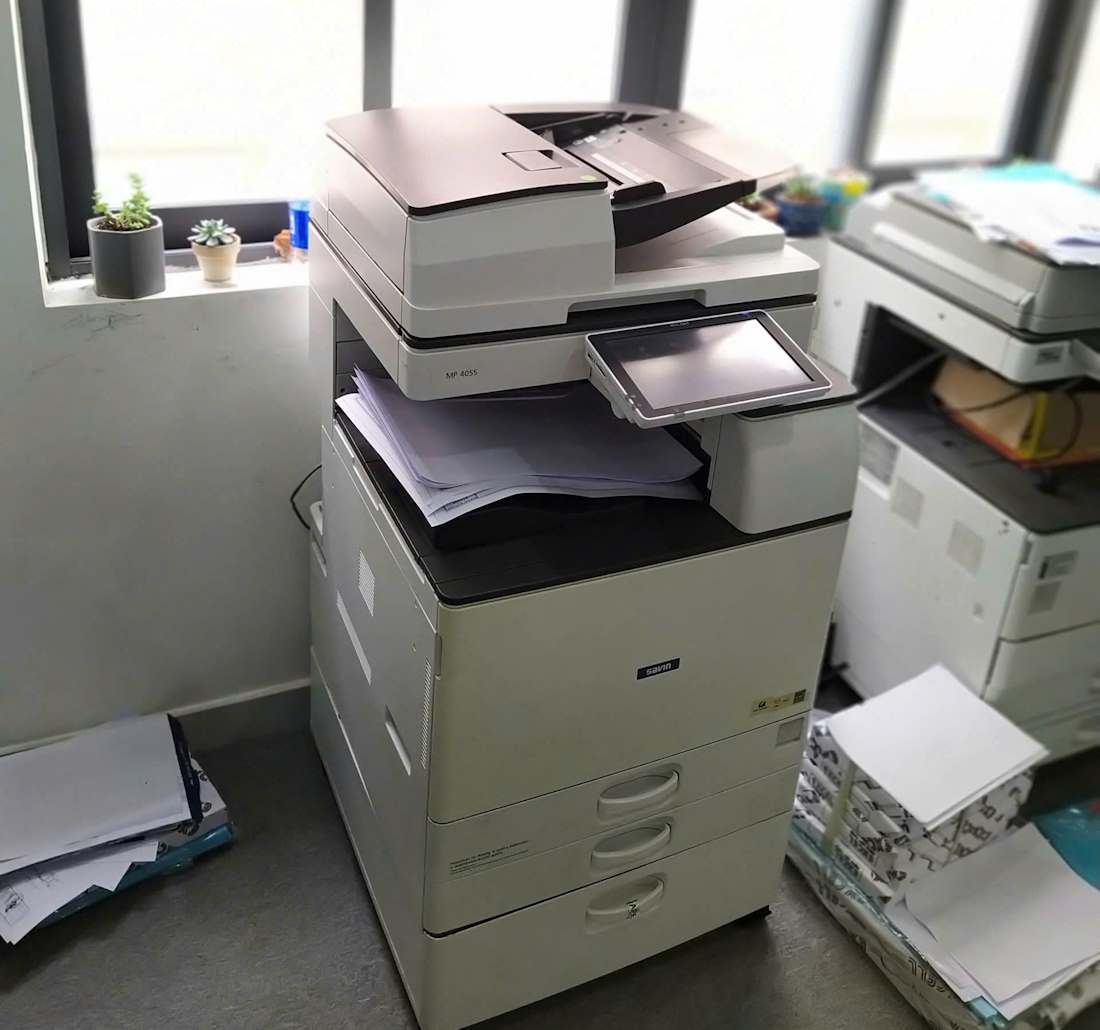

 Việc tắt nguồn máy trước khi thao tác sửa chữa là biện pháp đảm bảo an toàn cần thiết, tránh nguy cơ điện giật hoặc hỏng hóc các bộ phận bên trong máy. Mở nắp máy một cách cẩn thận, tránh làm hỏng các bộ phận xung quanh.
Việc tắt nguồn máy trước khi thao tác sửa chữa là biện pháp đảm bảo an toàn cần thiết, tránh nguy cơ điện giật hoặc hỏng hóc các bộ phận bên trong máy. Mở nắp máy một cách cẩn thận, tránh làm hỏng các bộ phận xung quanh. 






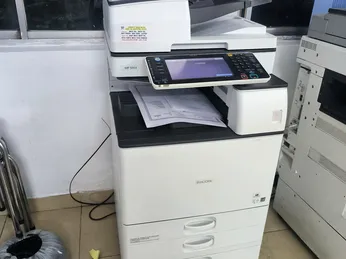





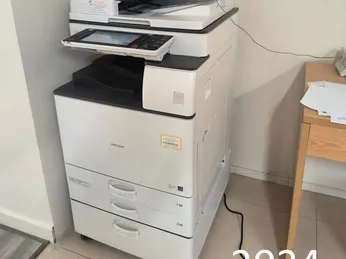


Xem thêm